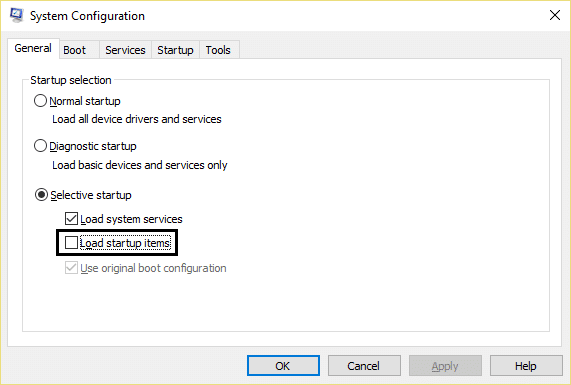Windows Güncelleme Hatasını Düzeltin 0xc8000222
Yayınlanan: 2017-11-09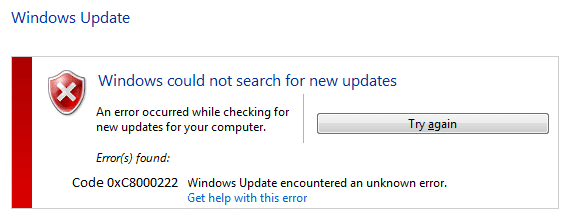
Windows Update Hatasını Düzeltin 0xc8000222: Windows güncellemelerini yüklemeye çalışıyor ancak bunu yapamıyorsanız, Windows güncellemesi 0xc8000222 hata koduyla başarısız olabilir. Hata, bozuk Windows Update dosyaları, önbellek sorunu, virüs veya kötü amaçlı yazılım vb. gibi bir dizi sorundan kaynaklanır. Bazen Windows güncellemesi, Güncelleme hizmeti çalışmıyor olabileceğinden başarısız olur ve bu nedenle 0xc8000222 hata koduna yol açar. O halde zaman kaybetmeden, aşağıda listelenen sorun giderme adımlarının yardımıyla Windows Update Hatası 0xc8000222'nin nasıl düzeltileceğini görelim.
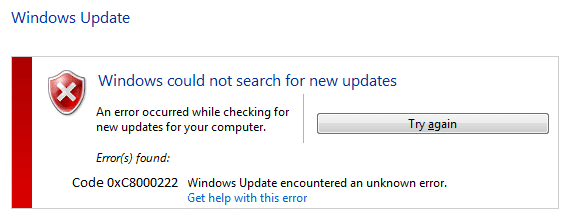
İçindekiler
- Windows Güncelleme Hatasını Düzeltin 0xc8000222
- Yöntem 1: Windows Update Sorun Gidericisini Çalıştırın
- Yöntem 2: Antivirüs ve Güvenlik Duvarını Geçici Olarak Devre Dışı Bırakın
- Yöntem 3: SoftwareDistribution Klasörünü Yeniden Adlandır
- Yöntem 4: Temiz önyükleme gerçekleştirin
- Yöntem 5: SFC ve CHKDSK'yi çalıştırın
- Yöntem 6: DISM'yi çalıştırın
- Yöntem 7: CCleaner ve Malwarebytes'i çalıştırın
- Yöntem 8: Windows Update Bileşenini Sıfırla
Windows Güncelleme Hatasını Düzeltin 0xc8000222
Bir şeyler ters giderse diye bir geri yükleme noktası oluşturduğunuzdan emin olun.
Yöntem 1: Windows Update Sorun Gidericisini Çalıştırın
1. Şimdi Windows Arama çubuğuna “sorun giderme” yazın ve Sorun Giderme'ye tıklayın.
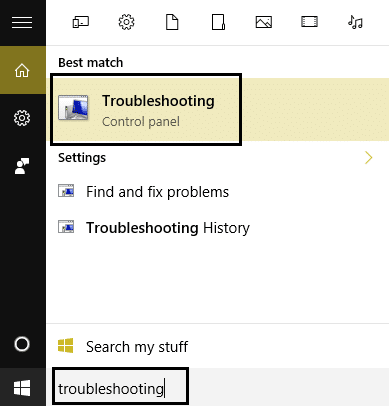
2.Sonra, sol pencere bölmesinden Tümünü görüntüle'yi seçin.
3.Ardından Bilgisayar sorunlarını giderin listesinden Windows Update'i seçin.
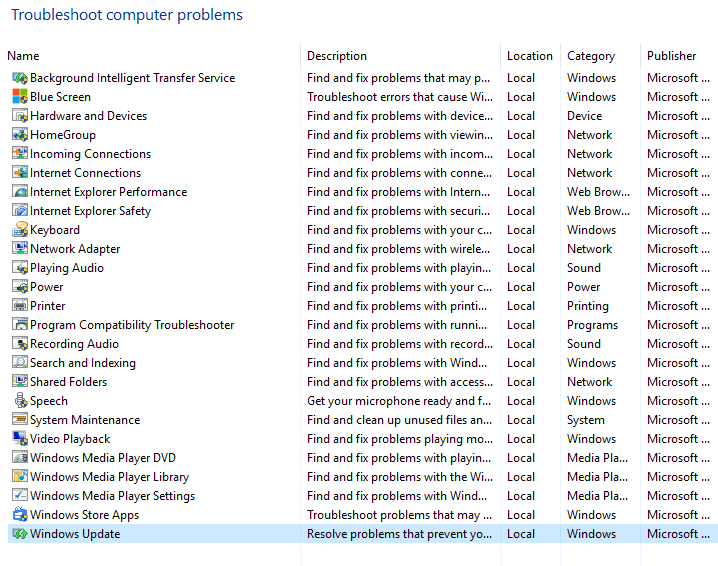
4. Ekrandaki talimatları izleyin ve Windows Update Sorun Giderme'nin çalışmasına izin verin.
5.Bilgisayarınızı yeniden başlatın ve Windows Update Hatası 0xc8000222'yi düzeltebilirsiniz.
Yöntem 2: Antivirüs ve Güvenlik Duvarını Geçici Olarak Devre Dışı Bırakın
1.Sistem tepsisinden Antivirüs Programı simgesine sağ tıklayın ve Devre Dışı Bırak'ı seçin.
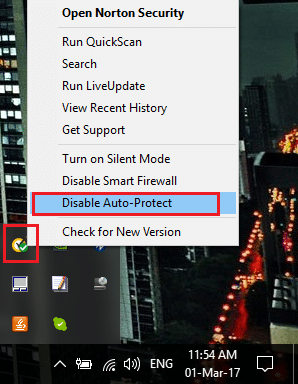
2.Ardından, Antivirüsün devre dışı kalacağı zaman çerçevesini seçin.
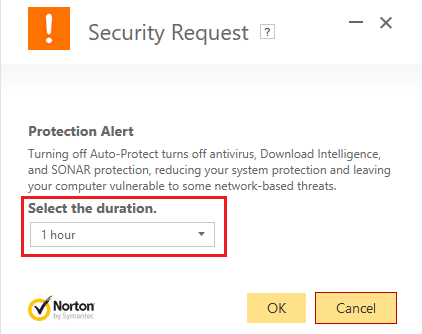
Not: Mümkün olan en küçük süreyi seçin, örneğin 15 dakika veya 30 dakika.
3. Bittiğinde, tekrar Windows Update'i çalıştırmayı deneyin ve hatanın çözülüp çözülmediğini kontrol edin.
4. Windows Tuşu + I tuşlarına basın ve ardından Denetim Masası'nı seçin.
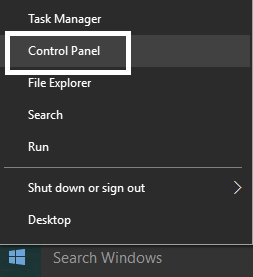
5.Sonra, Sistem ve Güvenlik'e tıklayın.
6. Ardından Windows Güvenlik Duvarı'na tıklayın.
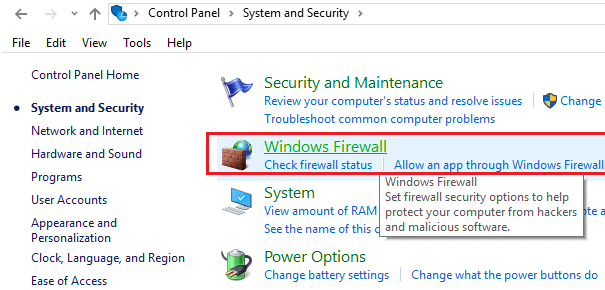
7.Şimdi sol pencere bölmesinden Windows Güvenlik Duvarını Aç veya Kapat'a tıklayın.
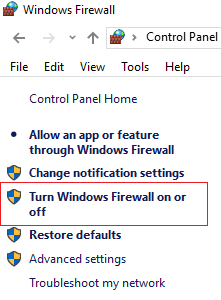
8. Windows Güvenlik Duvarını Kapat'ı seçin ve bilgisayarınızı yeniden başlatın. Tekrar Windows Update'i açmayı deneyin ve Windows Update Hatası 0xc8000222'yi düzeltip düzeltemeyeceğinize bakın.
Yukarıdaki yöntem işe yaramazsa, Güvenlik Duvarınızı tekrar açmak için aynı adımları uyguladığınızdan emin olun.
Yöntem 3: SoftwareDistribution Klasörünü Yeniden Adlandır
1. Windows Tuşu + X'e basın ve ardından Komut İstemi'ni (Yönetici) seçin.

2. Şimdi Windows Update Hizmetlerini durdurmak için aşağıdaki komutları yazın ve her birinin ardından Enter'a basın:
net durdurma wuauserv
net stop cryptSvc
net durdurma bitleri
net stop msserver
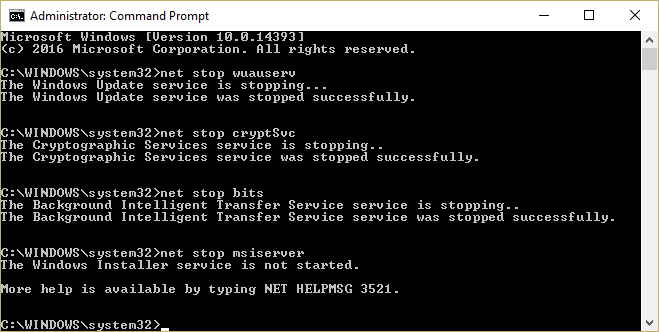
3.Sonra, SoftwareDistribution Klasörünü yeniden adlandırmak için aşağıdaki komutu yazın ve ardından Enter tuşuna basın:
ren C:\Windows\SoftwareDistribution SoftwareDistribution.old
ren C:\Windows\System32\catroot2 catroot2.old

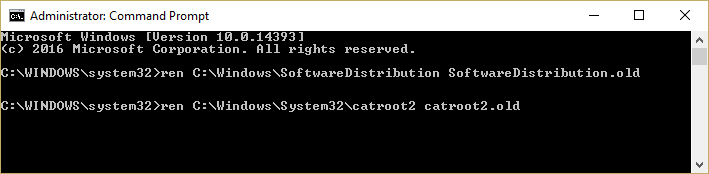
4.Son olarak, Windows Update Hizmetlerini başlatmak için aşağıdaki komutu yazın ve her birinin ardından Enter tuşuna basın:
net başlangıç wuauserv
net start cryptSvc
net başlangıç bitleri
net start msserver
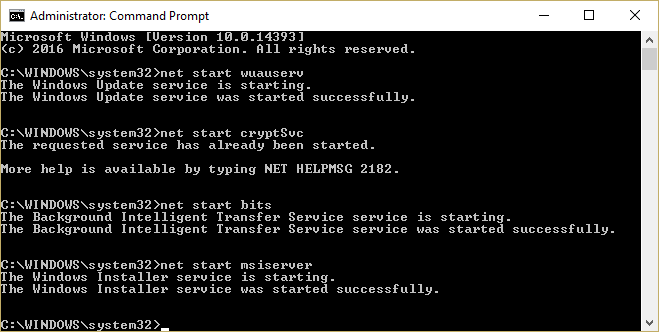
5. Değişiklikleri kaydetmek için bilgisayarınızı yeniden başlatın ve Windows Update Hatası 0xc8000222'yi düzeltip düzeltemeyeceğinizi kontrol edin.
Yöntem 4: Temiz önyükleme gerçekleştirin
Bazen 3. taraf yazılımlar Windows ile çakışabilir ve Windows Update hatasına neden olabilir. Windows Update Hatası 0xc8000222'yi Düzeltmek için PC'nizde temiz önyükleme yapmanız ve sorunu adım adım teşhis etmeniz gerekir.
Yöntem 5: SFC ve CHKDSK'yi çalıştırın
1. Windows Tuşu + X'e basın ve ardından Komut İstemi'ne (Yönetici) tıklayın.

2. Şimdi cmd'ye aşağıdakini yazın ve enter tuşuna basın:
Sfc /scannow sfc /scannow /offbootdir=c:\ /offwindir=c:\windows
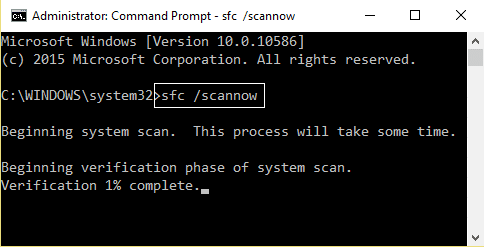
3.Yukarıdaki işlemin bitmesini bekleyin ve bittiğinde bilgisayarınızı yeniden başlatın.
4.Ardından, CHKDSK'yi buradan çalıştırın, Dosya Sistemi Hatalarını Diski Kontrol Et Yardımcı Programı (CHKDSK) ile Düzeltin.
5. Değişiklikleri kaydetmek için yukarıdaki işlemin tamamlanmasına izin verin ve bilgisayarınızı yeniden başlatın.
Yöntem 6: DISM'yi çalıştırın
1. Windows Tuşu + X'e basın ve ardından Komut İstemi'ne (Yönetici) tıklayın.

2. Şimdi cmd'ye aşağıdakini yazın ve her birinin ardından enter tuşuna basın:
a) Dism /Online /Cleanup-Image /CheckHealth b) Dism /Online /Cleanup-Image /ScanHealth c) Dism /Online /Cleanup-Image /RestoreSağlık
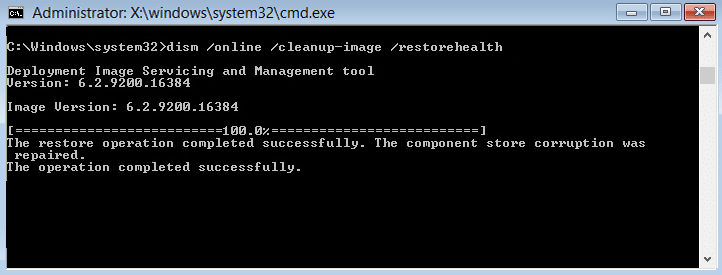
3.DISM komutunu çalıştırın ve bitmesini bekleyin.
4. Yukarıdaki komut işe yaramazsa, aşağıdakileri deneyin:
Dism /Image:C:\offline /Cleanup-Image /RestoreHealth /Kaynak:c:\test\mount\windows Dism /Online /Cleanup-Image /RestoreHealth /Kaynak:c:\test\mount\windows /LimitAccess
Not: C:\RepairSource\Windows'u onarım kaynağınızın konumuyla değiştirin (Windows Yükleme veya Kurtarma Diski).
5. Değişiklikleri kaydetmek için bilgisayarınızı yeniden başlatın ve Windows Update Hatası 0xc8000222'yi düzeltip düzeltemeyeceğinizi görün.
Yöntem 7: CCleaner ve Malwarebytes'i çalıştırın
1.CCleaner & Malwarebytes'i indirin ve kurun.
2. Malwarebytes'i çalıştırın ve sisteminizi zararlı dosyalar için taramasına izin verin.
3. Kötü amaçlı yazılım bulunursa, bunları otomatik olarak kaldıracaktır.
4. Şimdi CCleaner'ı çalıştırın ve Windows sekmesi altındaki “Temizleyici” bölümünde, temizlenecek aşağıdaki seçimleri kontrol etmenizi öneririz:
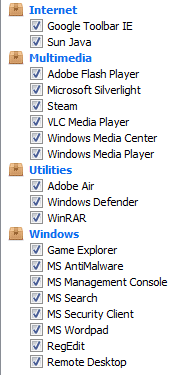
5.Uygun noktaların kontrol edildiğinden emin olduktan sonra, Run Cleaner'ı tıklamanız ve CCleaner'ın rotasını yönetmesine izin vermeniz yeterlidir.
6. Sisteminizi daha fazla temizlemek için Kayıt Defteri sekmesini seçin ve aşağıdakilerin işaretli olduğundan emin olun:
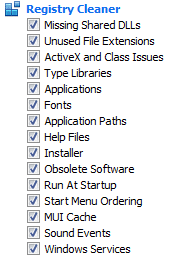
7. Sorun için Tara'yı seçin ve CCleaner'ın taramasına izin verin, ardından Seçilen Sorunları Onar'a tıklayın.
8.CCleaner “ Kayıt defterinde yedekleme değişiklikleri istiyor musunuz? ” Evet'i seçin.
9.Yedeklemeniz tamamlandıktan sonra, Seçilen Tüm Sorunları Onar'ı seçin.
10.Değişiklikleri kaydetmek için bilgisayarınızı yeniden başlatın. Bu, Windows Update Hatası 0xc8000222'yi Düzeltir , ancak daha sonra bir sonraki yönteme geçmediyse.
Yöntem 8: Windows Update Bileşenini Sıfırla
Bir Windows Update hatası alırsanız, Windows Update bileşenlerini sıfırlamak için bu kılavuzda listelenen adımları deneyin.
Sizin için önerilen:
- IRQL_NOT_LESS_OR_EQUAL Hatasını Düzeltin
- OneDrive Windows 10 Dosya Gezgini'nden Nasıl Kaldırılır
- Windows 10'da Fare İmlecinin Kaybolmasını Düzeltme
- Sağ Tıklama Bağlam Menüsünden Seçeneğiyle Eksik Açmayı Onar
Windows Update Hatası 0xc8000222'yi başarıyla düzelttiniz, ancak bu gönderiyle ilgili hala herhangi bir sorunuz varsa, yorum bölümünde onlara sormaktan çekinmeyin.